- You just bought a new license key for Windows. Do you want to find out if it’s Retail, OEM, or Volume?
- Do you want to know if you can move the current Windows license to a new computer or if you have to buy a new one?
- You just want to make sure that the cheap Windows keys seller didn’t screw you over?
Microsoft is not making it easier for regular customers to figure out licensing for Windows, and Office products for that matter.
If you buy a computer with a pre-installed Windows 10 license chances are you aren’t going to ever bother with this. But, if you’re the DIY kind of person then you might want to figure out what type of Windows 10 license you’re running. Why? Because Retail versions can be moved to new hardware, while OEM licenses cannot.
Also, read the article about Windows License Types and how to find out which version of Windows you’re currently using, or the installed Edition of Windows.
How to Figure Out the Type of Windows License Active on a Computer
- Open the Run dialog window (WIN + R).
- Type cmd and press Enter to open the Command Prompt.
- In the new window type slmgr /dli and press Enter.
- In the Windows Script Host window, read the channel type for the current license.
This method works for both Windows 10 and Windows 11.
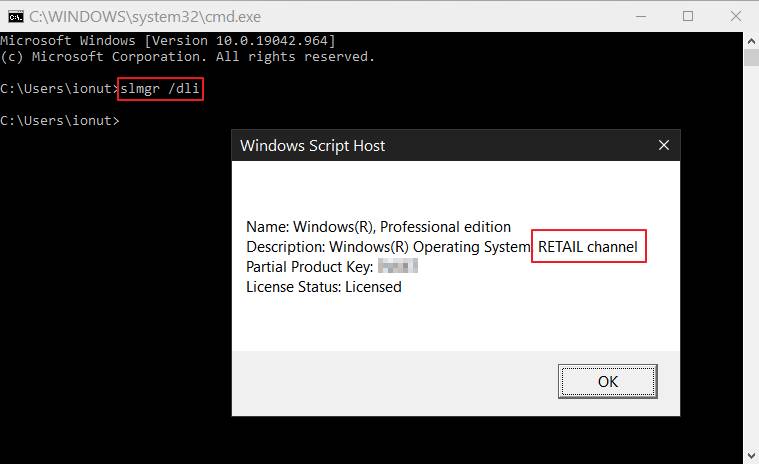
This window will also show the last 5 digits of your Windows product key. I wrote a separate article about how to retrieve it.
Know other ways to check the current Windows license type? Let me know in the comments below.







